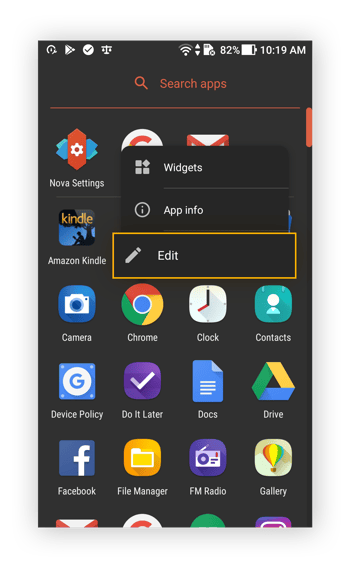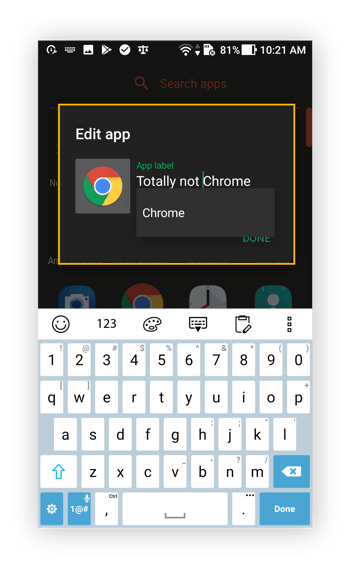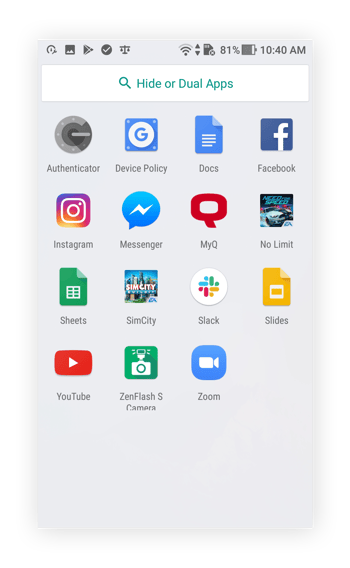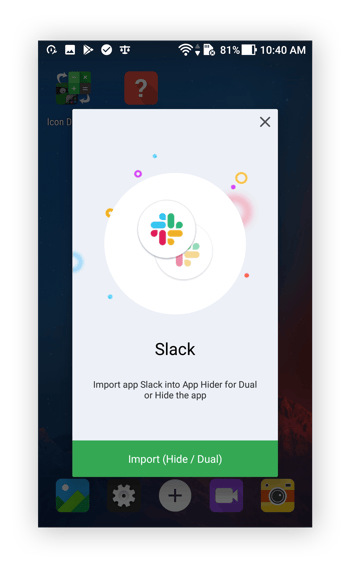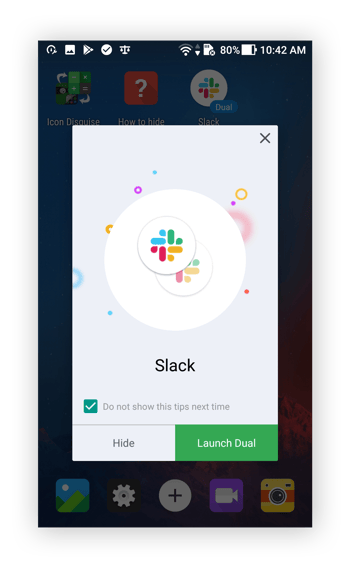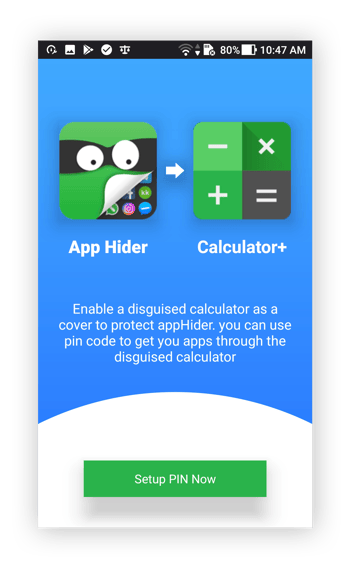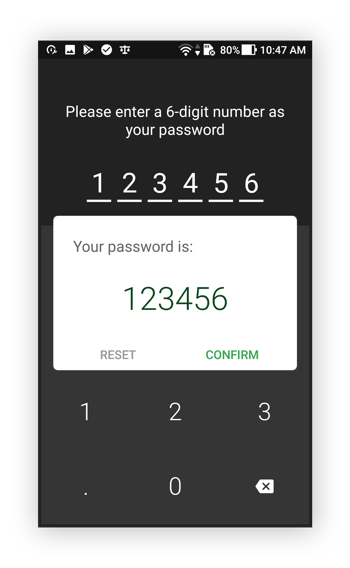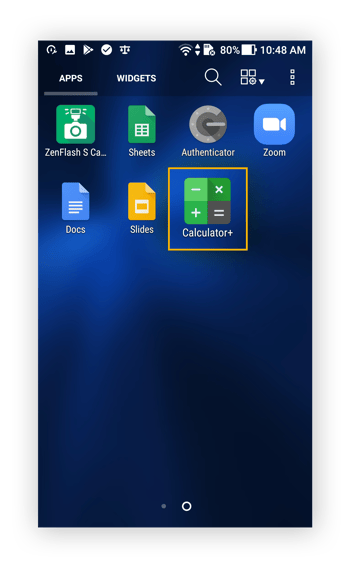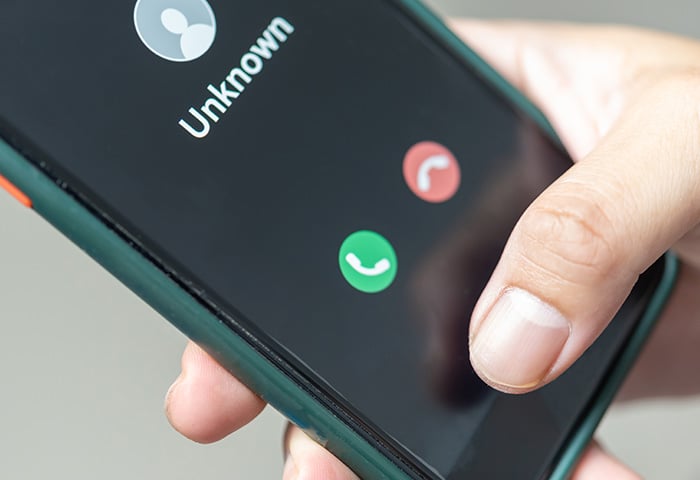Há muitos motivos para esconder aplicativos no seu telefone Android. Com os pagamentos móveis tão onipresentes, muitas pessoas carregam dados financeiros confidenciais em seus telefones, disponíveis para qualquer pessoa que consiga ultrapassar a tela de bloqueio. E como os pais podem precisar impedir que seus filhos vejam algo que não deveriam, eles podem esconder aplicativos e usar outras tecnologias de bloqueio de conteúdo nos dispositivos de seus filhos.
Mesmo que você apenas queira manter a privacidade ao emprestar seu dispositivo a um amigo ou familiar, é bom saber que é fácil esconder aplicativos no seu telefone Android. Neste artigo, mostramos uma variedade de métodos para esconder e disfarçar aplicativos para impedir que outras pessoas os acessem.
Esconder aplicativos no Android usando as configurações integradas (alguns modelos)
Alguns telefones Android incluem um recurso para esconder aplicativos na tela inicial ou nas configurações do dispositivo. Se você possui um telefone Samsung, LG, Xiaomi, OnePlus ou Huawei, a sorte está do seu lado. Caso contrário, pule para soluções de terceiros para esconder aplicativos no Android.
Esconder aplicativos em telefones Samsung
Veja como esconder aplicativos em um telefone Android da Samsung. Nem todos os telefones Samsung incluem as mesmas configurações, mas este método deve funcionar:
-
Abra a Gaveta de aplicativos.
-
Toque nos três pontos no canto superior direito.
-
Abra as Configurações da tela inicial (ou apenas Configurações).
-
Selecione a opção Ocultar aplicativos.
-
Escolha os aplicativos que deseja esconder.
-
Confirme pressionando o botão Aplicar (ou pressione Concluído).
Esconder aplicativos em telefones LG
Alguns telefones LG permitem esconder aplicativos nas configurações da tela inicial.
-
Pressione por alguns segundos a tela inicial para abrir as Configurações da tela inicial.
-
Abra a opção para Ocultar aplicativos.
-
Escolha os aplicativos que deseja ocultar.
-
Confirme pressionando o botão Concluído.
Esconder aplicativos em telefones Xiaomi
Os telefones Xiaomi têm um recurso integrado de bloqueio de aplicativos, mas você precisa configurá-lo. Veja como disfarçar aplicativos em telefones Xiaomi:
-
Abra as Configurações.
-
Toque em Bloqueio de aplicativos e, em seguida, no ícone de engrenagem.
-
Toque em Aplicativos ocultos.
-
Toque em Gerenciar aplicativos ocultos.
-
Escolha os aplicativos que deseja esconder.
Posteriormente, você pode encontrar os aplicativos que escondeu diminuindo o zoom na tela inicial e desbloqueando o recurso de bloqueio de aplicativos com sua impressão digital.
Esconder aplicativos em telefones OnePlus
Os telefones OnePlus incluem um recurso chamado pasta Espaço Oculto que permite ocultar aplicativos. Também é possível proteger a pasta Espaço Oculto com senha para garantir que seus aplicativos permaneçam escondidos. Veja como esconder aplicativos em telefones OnePlus:
-
Abra a gaveta de aplicativos e deslize para a direita.
-
Toque em + para adicionar aplicativos.
-
Toque na marca de verificação para confirmar.
-
Toque nos três pontos no canto superior direito.
-
Escolha Ativar senha e defina uma senha forte para maior segurança.
Esconder aplicativos em telefones Huawei
Os telefones Huawei têm uma pasta privada chamada PrivateSpace, na qual você pode ocultar aplicativos junto com arquivos e bloqueá-los com sua impressão digital. Você não pode mover aplicativos da sua tela inicial para o PrivateSpace; é necessário baixá-los novamente diretamente na pasta PrivateSpace.
Primeiro, você precisa configurar o PrivateSpace, acessando Configurações > Segurança e privacidade > PrivateSpace. Depois de configurar isso, veja como esconder aplicativos no seu telefone Huawei:
-
Abra o PrivateSpace usando sua impressão digital.
-
Baixe os aplicativos que você deseja manter privados. E pronto.
Usar um aplicativo de terceiros para esconder aplicativos
Se não estiver satisfeito com os recursos integrados para esconder aplicativos no Android, será necessário instalar um aplicativo de terceiros criado especificamente para esse fim. Esses aplicativos que escondem outros aplicativos podem ajudá-lo a alterar os nomes e os ícones dos aplicativos na tela, ou a escondê-los completamente. Alguns desses aplicativos que escondem aplicativos podem até se disfarçar como outro tipo de aplicativo discreto, como uma calculadora ou calendário.
Vamos analisar dois dos aplicativos de terceiros para esconder outros aplicativos mais populares que existem (lembre-se: sempre siga as práticas de segurança ao instalar aplicativos para Android de terceiros).
- Launchers ajudam a personalizar seu telefone.
- Aplicativos que escondem outros aplicativos permitem configurar sua tela inicial. Mas eles exigem muitas permissões sensíveis em seu dispositivo, e alguns podem até ser um malware disfarçado.
Nova Laucher
O Nova Launcher, disponível nas versões gratuita e paga, substitui a tela inicial para quem deseja modificar sua experiência de usuário. Ele não exige o desbloqueio do telefone, de modo que você não precisa conceder ao aplicativo controle total sobre o dispositivo. Depois de instalar o Nova e defini-lo como inicializador padrão, é possível editar os nomes e os ícones dos seus aplicativos na gaveta de aplicativos para que sejam mostrados como você quiser.
Veja como usar o Nova Launcher para editar os aplicativos da tela inicial:
-
Deslize a tela para cima para abrir a gaveta de aplicativos, pressione por alguns segundo no aplicativo que deseja editar e selecione Editar.
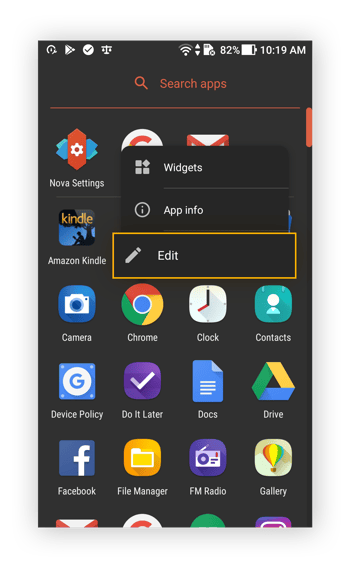
-
Renomeie o aplicativo como quiser e toque em Concluído. Você também pode editar o ícone do aplicativo tocando nele.
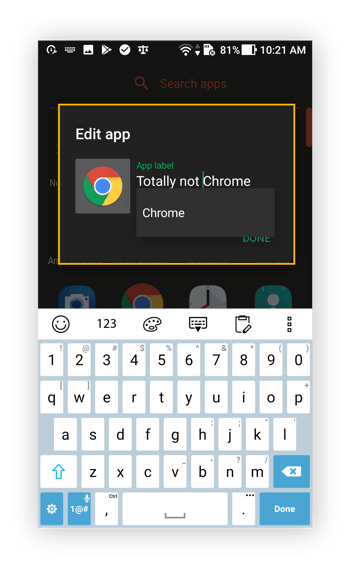
A versão paga do Nova Laucher permite que você esconda aplicativos da sua gaveta de aplicativos, mas eles ainda poderão ser encontrados caso alguém saiba o que está procurando.
App Hider
O App Hider é outra opção popular gratuita (e mantida por anúncios) que, como o nome sugere, ajuda você a esconder aplicativos. E ele também se esconde na forma de uma calculadora, para que qualquer pessoa que navegue em seu telefone tenha muito menos probabilidade de pensar que você se envolveu em truques de mágica.
Veja como usar o App Hider para esconder aplicativos:
-
Instale e abra o App Hider.
-
Toque no ícone + para selecionar os aplicativos que deseja esconder.
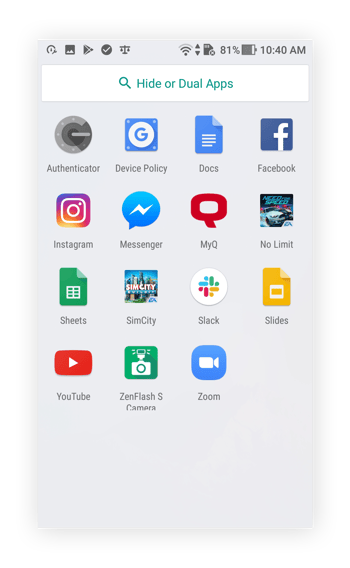
-
Neste exemplo, escolhemos esconder o Slack.
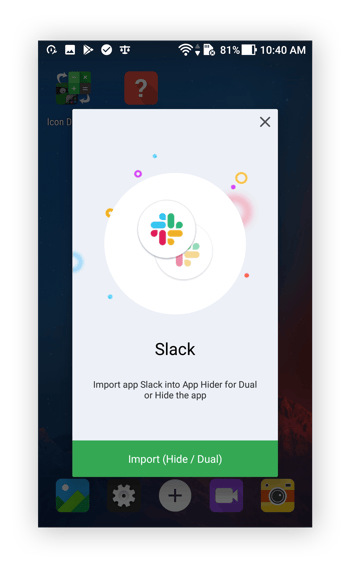
-
Depois de importar seu app ao App Hider, toque no menu do App Hider para esconder ou executar diferentes opções dele com a funcionalidade Dual.
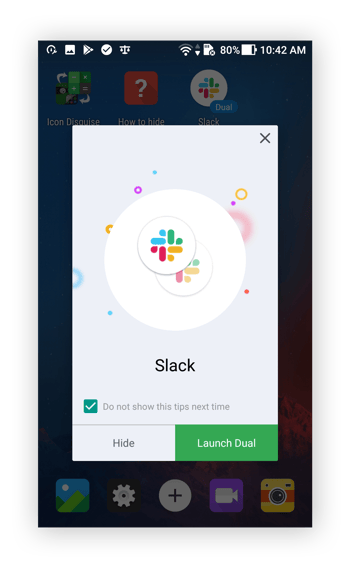
-
No menu do App Hider, também é possível escolher esconder o próprio aplicativo na forma de uma calculadora.
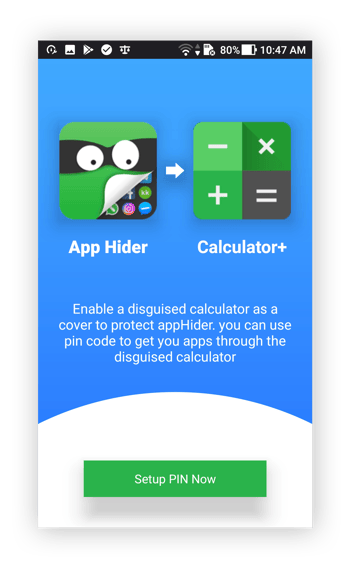
-
Você será solicitado a definir um PIN. O App Hider será aberto depois de você inserir o PIN no aplicativo Calculator+. Caso contrário, ele se comportará como uma calculadora normal.
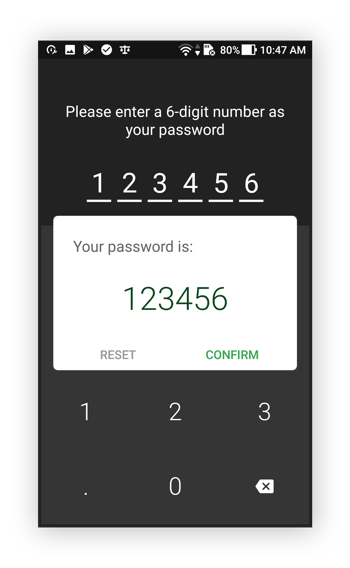
-
Voltando para a gaveta de aplicativos, é possível ver que o App Hider sumiu, dando lugar ao inocente aplicativo Calculator+.
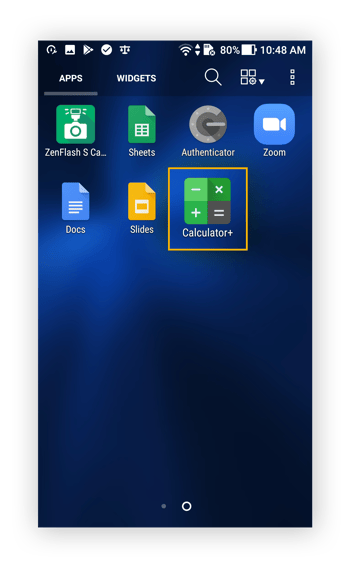
Usar a Pasta Segura da Samsung para esconder aplicativos
Se você tiver um dispositivo Samsung, poderá esconder aplicativos configurando uma pasta segura. Basta copiar ou mover aplicativos (e arquivos) para ela. Veja como esconder aplicativos em um telefone Samsung usando uma Pasta Segura.
Crie uma nova Pasta Segura
Se você tiver um telefone Samsung, veja como criar uma nova Pasta Segura:
-
Deslize a tela para baixo e toque no pequeno ícone de engrenagem no canto superior direito.
-
Selecione Biometria e Segurança.
-
Toque em Pasta Segura.
-
Entre na sua conta Samsung caso já tenha uma. Caso contrário, crie uma conta. Em seguida, toque em Entrar, Continuar ou Concordo.
-
Insira suas informações de conta e toque em Entrar ou OK.
-
Escolha o tipo de bloqueio de sua preferência (padrão, PIN ou senha) e toque em Próximo.
-
Insira o método de bloqueio, escolha Continuar, insira-o novamente e toque em Confirmar.
Um atalho para a Pasta Segura será mostrado na tela inicial e de aplicativos. Adicione arquivos e aplicativos a essa pasta para mantê-los ocultos.
Adicione aplicativos a uma Pasta Segura
Veja como mover aplicativos para uma Pasta Segura em um telefone Samsung:
-
Abra a Pasta Segura e toque em Adicionar Arquivos ou no símbolo +.
-
Escolha os aplicativos que deseja adicionar. Para baixar aplicativos diretamente na Pasta Segura, toque em Baixar do Play Store.
-
Depois de selecionar os apps que quer esconder, clique em Adicionar.
Os aplicativos selecionados serão escondidos na Pasta Segura. Também é possível mover arquivos para essa pasta. Saiba como:
-
Abra a Pasta Segura, toque nos três pontos na vertical e selecione Adicionar arquivos.
-
Escolha o tipo de arquivo que quer adicionar (imagens, documentos etc.).
-
Selecione os arquivos que quer adicionar e escolha mover ou copiar.
-
Também é possível mover arquivos (como fotos pessoais) diretamente. Basta selecioná-los individualmente, acessar o menu de opções (três pontos na vertical) e tocar em Mover para Pasta Segura.
Crie uma conta de visitante ou use o Modo Privado do seu telefone para esconder aplicativos
Se quiser instalar um aplicativo de terceiros para esconder outros aplicativos, siga o processo padrão do Android usando uma conta de usuário visitante. Esse método é um pouco complicado porque exige que você alterne para uma conta de visitante ao compartilhar seu telefone; então, provavelmente, não é a opção mais segura. Mas é uma solução útil para pais que querem proteger seus telefones das crianças ou manter seus filhos seguros on-line.
O processo varia ligeiramente dependendo da versão do Android e do fabricante do telefone, e não está disponível em todos os dispositivos Android, especialmente os mais recentes. Alguns fabricantes de telefones oferecem seus próprios métodos para essa blindagem contra bisbilhoteiros ao "emprestar o telefone".
Nosso Samsung Galaxy S7, executando o Android 8.0 Oreo, oferece um recurso chamado Modo Privado que permite impedir que usuários não autorizados visualizem determinados arquivos. Veja como funciona:
-
Deslize a tela para baixo e toque no ícone de engrenagem para abrir as Configurações.
-
Baixe e toque em Bloqueio de tela e segurança.
-
Localize Modo Privado e toque nele.
-
Ative o Modo Privado com o interruptor no canto superior direito.
-
Selecione um tipo de acesso para o Modo Privado: padrão, PIN, senha ou impressão digital.
Depois de configurar o tipo de acesso, você poderá ativar e desativar o Modo Privado conforme necessário. O conteúdo selecionado ficará disponível somente para aqueles que puderem ativar o Modo Privado. Se você precisar empresar seu telefone para alguém, certifique-se de ativar o Modo Privado.
Desative os aplicativos para escondê-los
Muitos fabricantes de smartphones e operadoras de telefonia adicionam seus próprios aplicativos (bloatware) ao sistema operacional Android. Se quiser remover esses aplicativos (muitas vezes) desnecessários, há algumas opções, que vão depender apenas da sua vontade de desbloquear ou não seu telefone.
Desbloquear, ou fazer jailbreaking, é um processo que permite instalar aplicativos ou fazer alterações que contornam as restrições internas do seu telefone. Mas essa flexibilidade aumentada resulta em maior risco, pois os sistemas de segurança deixam de proteger o seu telefone contra aplicativos inseguros e malware, e você ainda perde a garantia do fabricante.
Dispositivos sem desbloqueio
Embora muitos aplicativos do sistema não possam ser completamente desinstalados sem desbloquear o dispositivo, eles podem ser desativados. Desativar aplicativos os removerá da tela inicial e os impedirá de serem executados em segundo plano. Eles continuarão ocupando espaço de armazenamento, mas é melhor que nada.
Aplicativos desativados ainda podem aparecer nos resultados de pesquisa por aplicativos no telefone. Dependendo do fabricante do seu dispositivo, eles também podem aparecer na lista de aplicativos nas Configurações. A Assistente do Google também pode abrir aplicativos desativados em determinados telefones. Desativar aplicativos serve mais para não ter mais que vê-los na tela inicial.
Veja como desativar aplicativos no Android:
-
Abra as Configurações deslizando a tela para baixo e tocando no ícone de engrenagem.
-
Toque no menu Aplicativos.
-
No menu Aplicativos, selecione um aplicativo que deseja desativar e toque na opção Desativar na parte inferior da tela. Se o aplicativo não puder ser desativado (talvez por que seja necessário para uma função essencial), a opção não estará disponível. (Se o aplicativo puder ser excluído, você também verá uma opção para desinstalá-lo.)
-
Confirme que deseja desativar o aplicativo tocando em Desativar aplicativo.
Se eventualmente você quiser usar o aplicativo novamente, é só repetir a operação acima e escolher Ativar.
Dispositivos desbloqueados
Você pode remover totalmente os aplicativos do sistema desbloqueando seu telefone. Observe que desbloquear o dispositivo é um processo bastante arriscado que pode causar muito mais problemas e expô-lo a vulnerabilidades de segurança que podem ser exploradas por hackers.
O desbloqueio deixa seu telefone vulnerável a malwares; portanto, escolha um dos melhores aplicativos de privacidade e segurança para Android para protegê-lo. Caso contrário, você pode acabar tendo que remover malware do seu telefone, juntamente com o bloatware relativamente inofensivo que o trouxe até aqui. Como mencionado, a garantia do fabricante é anulada ao desbloquear o telefone.
Se você decidir desbloqueá-lo, precisará escolher um aplicativo que possa remover os aplicativos do sistema com desbloqueio. Como você removeu as medidas de segurança do telefone, tenha muito cuidado ao pesquisar e escolher um aplicativo para usar.
Proteja sua privacidade online também
Proteger seus dados pessoais de qualquer pessoa que tenha acesso ao seu telefone é apenas o começo. Enquanto seu telefone estiver conectado à internet — ou seja, praticamente o tempo todo —, alguém poderá conseguir interceptar seu tráfego.
Isso é especialmente comum em redes Wi-Fi públicas não seguras, como as de aeroportos e cafés. Mantenha os bisbilhoteiros afastados na internet com o AVG Secure VPN. O AVG Secure VPN oferece segurança móvel abrangente e criptografia de nível militar para proteger suas atividades on-line, criando um túnel na rede especialmente para você.
Perguntas frequentes
Você pode ocultar aplicativos no Android?
É fácil ocultar aplicativos em smartphones Android Em alguns modelos de Android, você pode ocultar aplicativos por meio das configurações do telefone. Você também pode usar ocultadores de aplicativos de terceiros ou desabilitar aplicativos individualmente. Fazer o jailbreak ou o rooting do smartphone pode permitir remover completamente os aplicativos ligados ao sistema operacional, mas isso é um risco de segurança e você poderá precisar lutar em breve para remover vírus e outros malwares. Se você tiver um iPhone, confira nosso guia para ocultar aplicativos em dispositivos iOS.
Posso ocultar aplicativos no Android sem fazer o rooting?
Sim, e você não deve fazer o root (ou o jailbreak) do smartphone apenas para ocultar aplicativos. Rooting é um risco de segurança e não é necessário para ocultar aplicativos. Os aplicativos Android podem ser ocultados, silenciados ou ter dados em segundo plano restritos por meio das configurações do sistema em alguns telefones Android. Você também pode personalizar a visibilidade do aplicativo e outros comportamentos com ferramentas de terceiros compatíveis com o software antivírus Android.
Como esconder aplicativos no Android sem outro aplicativo?
Se quiser ocultar aplicativos Android sem instalar outro aplicativo no telefone, alguns modelos Android, incluindo Samsung, LG e Xiaomi, permitem personalizar as permissões do aplicativo diretamente nas configurações do telefone. Você também pode ocultar aplicativos sem ferramentas de terceiros, com os recursos Secure Folder e PrivateSpace nos dispositivos Samsung e Huawei, respectivamente.
O que é uma gaveta de aplicativos?
Uma gaveta de aplicativos é um menu que lista todos os aplicativos instalados em um dispositivo Android, exceto aqueles que você escolheu ocultar. Também conhecidas como bandejas de aplicativos ou iniciadores de aplicativos, elas facilitam adicionar aplicativos à tela inicial ou iniciar aplicativos diretamente do menu, arrastando e soltando ou tocando nos ícones do aplicativo.
Como posso para encontrar aplicativos ocultos no Android?
É possível encontrar uma lista de todos os aplicativos em um telefone Android deslizando de cima para baixo na tela (ou de baixo para cima). Ou encontrar aplicativos ocultos ao abrir “Configurações”, tocando no ícone de engrenagem. Toque em “Aplicativos” no menu de configurações e, em seguida, em “Ver todos os aplicativos” para ver a lista completa de aplicativos instalados, incluindo spyware ou outros aplicativos ocultos no inicializador da tela inicial.